FTP 클라이언트 소프트웨어는 원격 컴퓨터의 파일을 관리하기 위해 FTP 서버에 연결하는 데 사용됩니다. FTP 클라이언트를 사용하여 수행 할 수있는 조치 중 일부는 이름 바꾸기, 삭제, 업로드, 다운로드, 이동, 파일 / 폴더 속성 변경, FXP 프로토콜을 사용하여 한 FTP 서버에서 다른 FTP 서버로 파일 복사 및 디렉토리 작성 / 제거입니다. 대부분의 FTP 클라이언트 소프트웨어는 거의 동일한 기능을 수행하지만 각각 고유 한 기능이 있습니다.
대부분의 경우 호스트 / IP, 사용자 이름, 비밀번호, 포트 등과 같은 FTP 서버의 모든 세부 정보를 저장할 수있는 주소록 역할을하는 사이트 관리자를 찾을 수 있으므로 FTP 서버에 쉽게 연결할 수 있습니다 항목을 두 번 클릭하여. 사이트 관리자에서 다른 항목을 만들지 않고 임시 FTP 서버에 빠르게 연결할 수있는 "빠른 연결"이라는 다른 기능도 있습니다. 빠른 연결은 일반적으로 빠른 액세스를 위해 메뉴 표시 줄에 가까운 사용자 인터페이스 상단에있는 표시 줄입니다.
빠른 연결 표시 줄이 FTP 서버에 임시로 연결하는 편리한 방법을 제공하지만 일부 FTP 클라이언트는 프로그램이 실행 중일 때 표시되는 FTP 로그인 세부 정보를 자동으로 저장합니다. 비밀 번호 복구 소프트웨어에 의해 수확. 여기에서는이 기능이있는 FTP 클라이언트 프로그램의 빠른 표시 줄에 저장된 FTP 로그인 정보를 제거하는 방법에 대한 단계를 보여줍니다. 1. CuteFTP
CuteFTP는 1996 년부터 사용되어 온 Globalscape의 유명한 FTP 클라이언트 소프트웨어입니다. 빠른 연결은 FTP 로그인 정보가 유효한지 여부에 관계없이 자동으로 저장합니다.

빠른 연결에서 저장된 FTP 계정은 숨겨져 있으며 사용자는 드롭 다운 메뉴를 클릭하여 연결할 수있는 FTP 서버를 선택해야합니다. 빠른 표시 줄에서 단일 FTP 로그인 정보를 수동으로 선택적으로 삭제할 수있는 방법이 없습니다. 이를 해제하는 유일한 방법은 도구 메뉴에서 전역 옵션 으로 이동하거나 Alt + F7을 누르고 보안으로 이동하여“ 프로그램 종료시 빠른 연결 제거 및 URL 기록에 연결 ”을 선택하십시오.
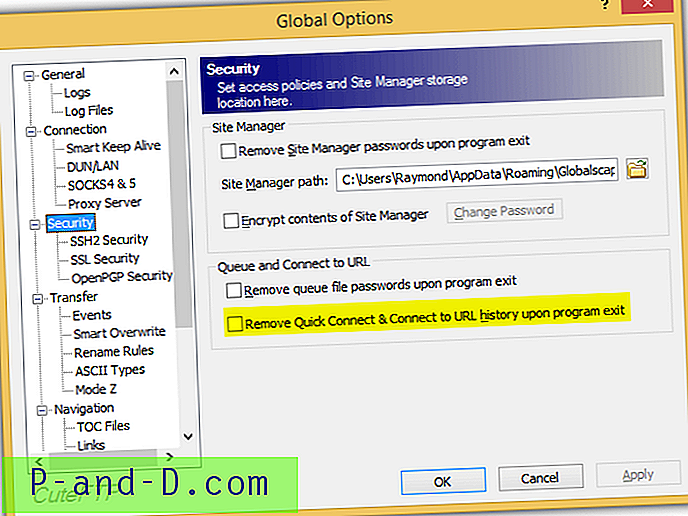
빠른 연결 FTP 로그인 세부 사항은 암호화 된 이진 값 이름 QCHistory (HKEY_CURRENT_USER \ Software \ Globalscape \ CuteFTP 9 \ QCToolbar \)에 저장됩니다. 이진 레지스트리 값을 삭제하면 빠른 연결 기록도 제거됩니다.
2. FileZilla
FileZilla는 무료이며 오픈 소스이기 때문에 아마도 가장 유명한 FTP 클라이언트 소프트웨어 일 것입니다. 또한 아이콘 도구 모음 아래에 빠른 연결 표시 줄이 있습니다. 빠른 연결 표시 줄에서 호스트, 사용자 이름, 비밀번호 및 포트에 연결을 시도하면 자동으로 저장됩니다. 빠른 연결 표시 줄에서 저장된 FTP 로그인 정보를 제거하려면 드롭 다운 메뉴를 클릭하고 "기록 지우기"를 선택하면 빠른 연결 표시 줄에서 저장된 모든 세부 정보가 제거됩니다.
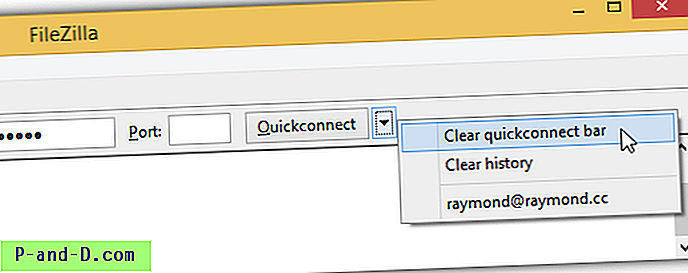
빠른 연결 표시 줄에서 FTP 서버에 연결할 때마다 비밀번호를 수동으로 입력 할 수 있도록 비밀번호를 제외한 모든 FTP 로그인 세부 사항을 저장하도록 FileZilla를 구성 할 수 있습니다. 편집> 설정> 인터페이스> 틱으로 이동하십시오“ 암호를 저장하지 마십시오 ”.
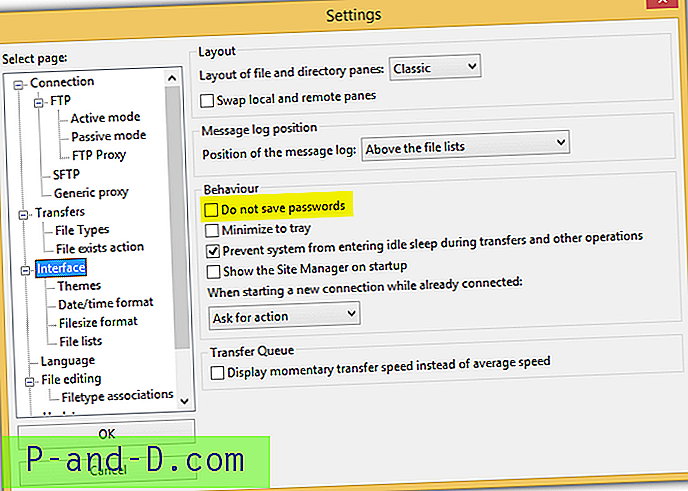
빠른 연결 표시 줄에 저장된 비밀번호는 base64로 인코딩되어 % appdata % \ FileZilla \의 recentservers.xml 파일에 저장됩니다.
3. FTP 보이저
FTP Voyager는 널리 사용되는 Serv-U FTP 서버의 클라이언트 버전입니다. 이 제품은 쉐어웨어였으며 2012 년 말 SolarWinds가 회사를 인수 한 후 프리웨어로 출시되었습니다. 리본 메뉴의 브라우저 탭에서 빠른 연결 기능을 찾을 수 있습니다. 빠른 연결에 입력 한 호스트 이름, URL, 로그인 ID, 비밀번호 및 포트와 같은 정보는 자동으로 저장됩니다.
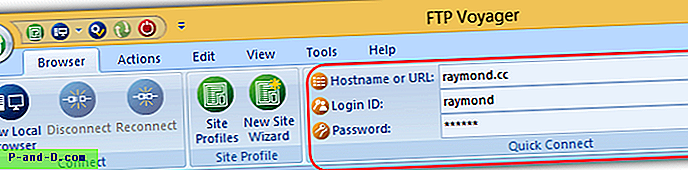
빠른 연결 기록을 지우는 버튼이나 암호 저장을 비활성화하는 옵션이 없습니다. 빠른 연결에 저장된 FTP 로그인 정보를 지우는 유일한 방법은 데이터를 지우고 프로그램을 닫으면 마지막 상태가 저장됩니다. 로그인 정보는 % AppData % \ RhinoSoft \ FTP Voyager \에있는 외부 FTPVoyagerSettings.archive 파일에 저장됩니다.
4. FTP 러쉬
FTP Rush는 2011 년에 마지막으로 업데이트 된 또 다른 무료 FTP 클라이언트 소프트웨어입니다. 그래픽 사용자 인터페이스에는 오래된 Office 2003 모양과 느낌이 있지만 옵션에서 변경할 수 있습니다. 빠른 연결 기능을 가진 다른 FTP 클라이언트와 마찬가지로 유효성 검사없이 호스트, 포트, 사용자 및 패스를 저장합니다.
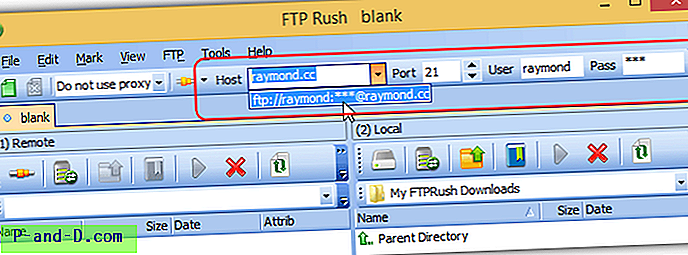
저장된 빠른 연결 세부 정보를 제거하는 유일한 방법은 F3 키를 누르거나 도구 메뉴 표시 줄에서 사이트 관리자를 선택하여 시작할 수있는 사이트 관리자입니다. 빠른 연결을 확장하고 제거 할 FTP 서버를 선택한 다음 도구 모음에서 삭제 아이콘을 클릭하십시오.
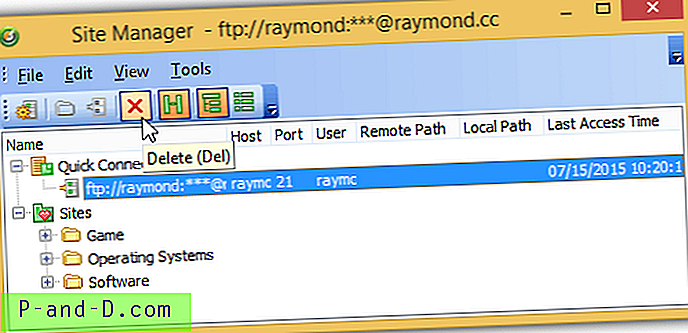
빠른 연결 FTP 로그인 정보는 % AppData % \ FTPRush \에있는 RushSite.xml 파일에 저장됩니다.
5. CrossFTP
CrossFTP는 빠른 연결 표시 줄에 입력하면 임시 FTP 서버 로그인 자격 증명을 자동으로 저장하지만 빠른 연결 표시 줄에 저장된 세부 정보를로드하지 않는 것이 좋습니다. 아래쪽을 가리키는 화살표 아이콘을 클릭하고 빠른 기록으로 이동하여 저장된 프로파일을 선택해야합니다.
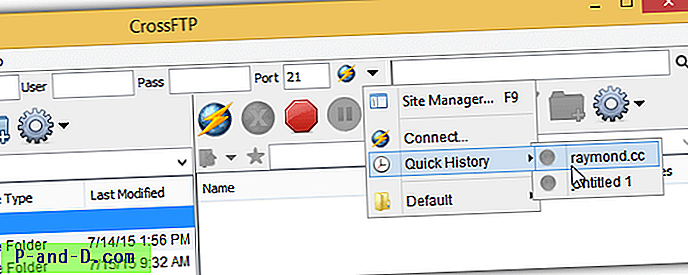
빠른 기록 레코드 지우기는 F9를 누르거나 사이트 메뉴 표시 줄> 사이트 관리자에서 액세스 할 수있는 사이트 관리자에서만 수행 할 수 있습니다. 빠른 히스토리를 펼치고 제거 할 사이트를 마우스 오른쪽 단추로 클릭 한 후 삭제를 선택하십시오.
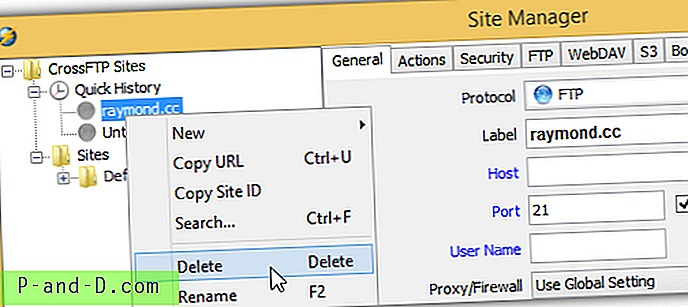
6. BulletProof FTP 클라이언트
BulletProof FTP 클라이언트는 쉐어웨어이며 마지막 버전은 2010 년에 다시 출시되었으므로 개발이 중단 된 것 같습니다. 그 외에도 그래픽 사용자 인터페이스는 오늘날의 최신 응용 프로그램과 비교할 때 약간 오래된 것으로 보입니다. 빠른 연결 표시 줄은 상자에 입력 된 모든 정보를 자동으로 저장합니다. 정보를 삭제하려면 모든 정보를 삭제하고 프로그램을 닫으면 기존 로그인 정보를 새 정보로 덮어 씁니다.
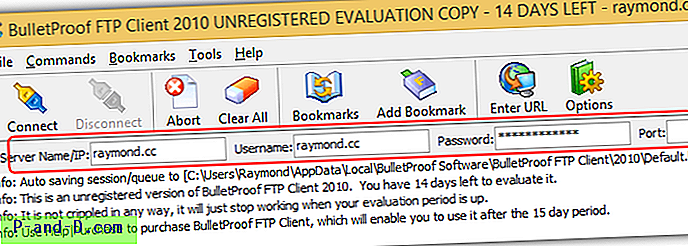
빠른 연결 표시 줄에서 자동으로 저장된 FTP 로그인 정보는 % LocalAppData % \ BulletProof Software \ BulletProof FTP Client \ 2010 \의 Default.bps라는 외부 파일에 저장됩니다. 다른 세부 사항은 일반 텍스트로 저장되는 동안 비밀번호 만 암호화됩니다.
7. TurboFTP
TurboFTP는 빠른 연결 표시 줄에 저장된 FTP 로그인 자격 증명을 쉽게 제거 할 수있는 버튼이있는 몇 안되는 FTP 클라이언트 중 하나입니다.
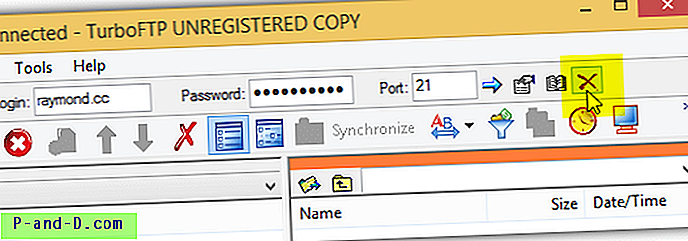
위의 스크린 샷에서 볼 수 있듯이 빠른 연결 표시 줄의 맨 오른쪽 끝에있는 X 아이콘을 클릭하기 만하면됩니다.
추가 사항 : Xftp에는 빠른 연결 표시 줄이 있으며 호스트 이름이나 IP 주소 만 저장하고 사용자 이름과 암호는 저장하지 않습니다. Cyberduck에서 작은 빠른 연결 상자를 찾을 수도 있지만 로그인 정보는 자동으로 저장되지 않습니다. WinSCP, FlashFXP, Core FTP LE 및 3D-FTP의 경우 모두 빠른 연결 표시 줄이 없습니다.





